Preparo para substituir caixa de alimentação
Prepare-se para substituir uma caixa de alimentação em uma prateleira de unidade ou prateleira do controlador de 60 unidades coletando dados de suporte sobre a matriz de armazenamento e localizando o componente com falha.
- Do ThinkSystem System Manager, revise os detalhes no Recovery Guru para confirmar se há um problema com uma caixa de alimentação e selecione Verificar Novamente no Recovery Guru para garantir que nenhum outro item seja resolvido primeiro.
- Verifique se o LED de Atenção âmbar na caixa de alimentação está aceso, indicando que a caixa tem uma falha. Entre em contato com o suporte técnico para obter assistência se as duas caixas de alimentação na prateleira estiverem com os LEDs de atenção âmbar acessos.
Essa tarefa descreve como preparar-se para substituir uma caixa de alimentação para as seguinte prateleiras do controlador:
- Prateleira do controlador DE4000H (4U)
- Prateleira do controlador DE6000H (4U)
- Prateleira da unidade DE600S
É possível substituir uma caixa de alimentação enquanto a matriz de armazenamento estiver ligada e realizar operações de E/S de host, contanto que a segunda caixa de alimentação na prateleira tenha um status Otimizado e o campo OK para remover na área de detalhes do Recovery Guru no ThinkSystem System Manager exiba Sim.
Enquanto você executa essa tarefa, a outra caixa de alimentação fornece energia para os dois ventiladores para garantir que não haja superaquecimento do equipamento.
Enviar feedback
 à direita das listas suspensas da
à direita das listas suspensas da 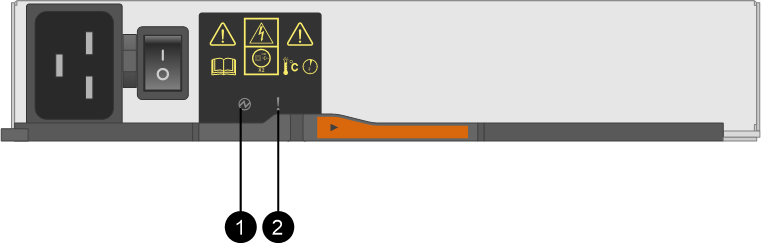
 LEDs de Energia. Se estiver
LEDs de Energia. Se estiver  LED de Atenção. Se estiver
LED de Atenção. Se estiver